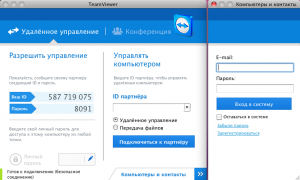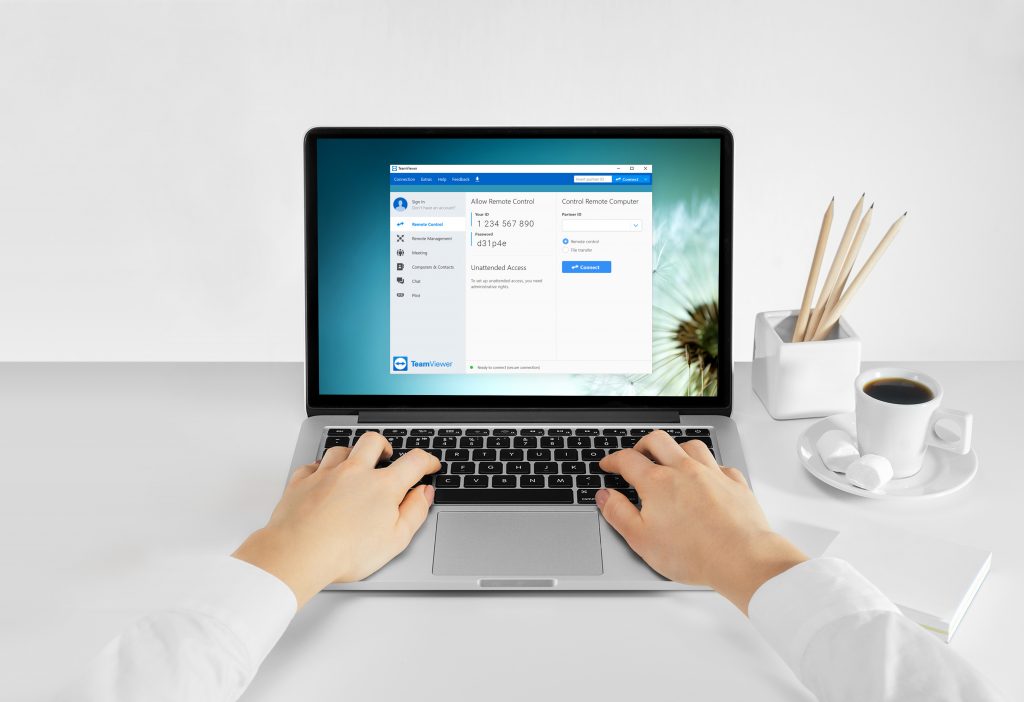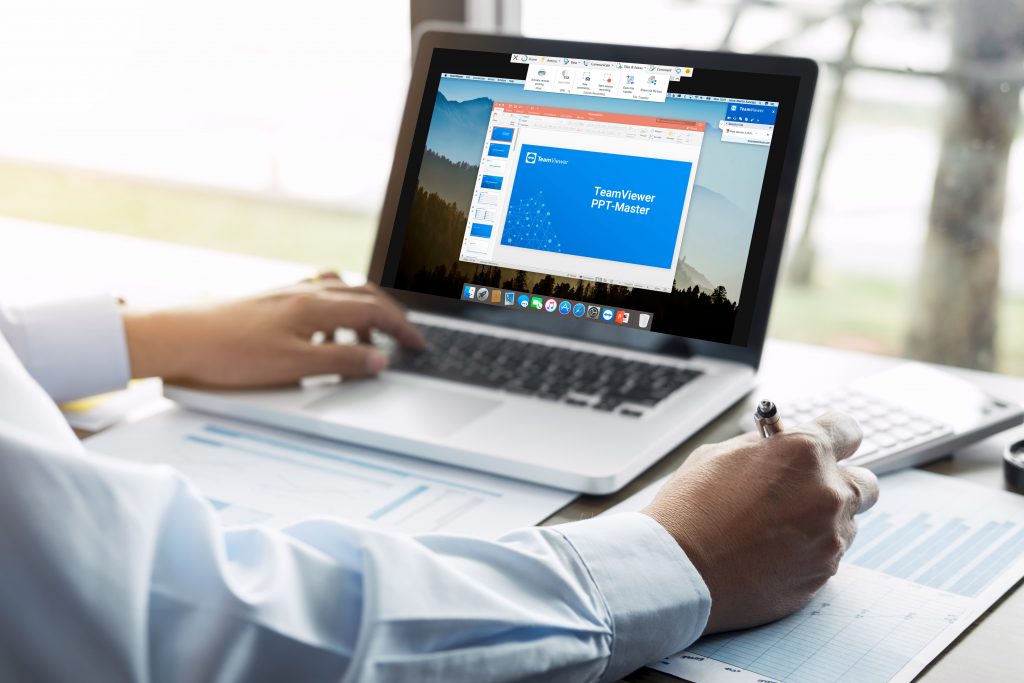Скачать TeamViewer для Mac

Особенности TeamViewer для Mac
Как и для Windows, TeamViewer для Mac имеет ряд преимуществ над другими подобными программами:
- Для доступа к удаленным компьютерам не требуется какая-то особая настройка.
- Имеется возможность передавать файлы напрямую между компьютерами.
- Так как программа поддерживает групповые конференции не хуже того же Скайпа, можно в любой момент присоединиться к совещанию.
- Также программу TeamViewer можно использовать для демонстрации своего рабочего стола.
Ну и самое ее главное преимущество – для личного пользования она бесплатна.
Где скачать
Процесс скачивания программы для Mac ничем не отличается от варианта для Windows. Его можно разбить на несколько простых шагов:
- Переходим на официальный сайт программы – https://www.teamviewer.com/ru/.
- Переводим взгляд на правый верхний угол, находим там синюю кнопку с надписью: «Скачать».
- Откроется страница с выбором версии. Здесь нам нужно выбрать «Mac».
- На новой странице щелкните клавишей мыши по зеленой кнопке «Download TeamViewer».
Установить TeamViewer для Mac
Установка программы
После скачивания начинается процесс установки программы. Для этого просто дважды щелкните клавишей по скачанному недавно файлу и следуйте инструкциям на экране. Когда процесс будет завершен, иконка появится в меню с приложениями. После этого можно смело приступать к удаленному управлению другими компьютерами.
Можно ли установить старую версию
Даже пользователям Mac не обязательно устанавливать самую последнюю версию приложения. Всегда есть возможность скачать установочный файл прошлых версий, если она вас по каким-то причинам устраивает больше, чем актуальная. Сделать это довольно просто:
- Повторяем первые два шага из инструкции по скачиванию последней версии программы.
- Затем листаем открывшуюся страницу до конца, пока на глаза не попадется пункт «См. предыдущие версии».
- Далее необходимо сделать выбор версии. Здесь представлены только варианты до десятой. Чтобы выбрать более старую, требуется нажать справа на меню «Need an earlier version?».
- Выбираем версию для Mac, качаем и проводим точно такую же установку, как и актуальной версии.
Скачать TeamViewer для Mac
Программа TeamViewer известна своими полезными функциями для всех пользователей компьютеров, ноутбуков и смартфонов. С её помощью можно удалённо получить доступ к системе другого устройства и осуществлять любые настройки, обмениваться файлами, управлять приложениями. При этом для подключения достаточно несколько секунд и нужно знать только ID устройства. Программа выпускается в разных версиях и для разных операционных систем.
Существует ли TeamViewer для Mac
TeamViewer доступен для таких операционных систем как Windows, Linux, Android, iOs и Mac OS X. Поэтому если вы являетесь обладателем ноутбука от Apple, то можете установить себе программу TeamViewer и в любое время получить доступ к привязанному устройству. TeamViewer для Mac представлен в разных версиях, в зависимости от последнего обновления ОС и мощности ноутбука.
Вы можете прочитать подробнее о версиях программы для других операционных систем –TeamViewer для Windows и TeamViewer для Linux
Как скачать приложение
Скачать TeamViewer на Mac можно как с официального источника, так и на нашем сайте. Для этого достаточно загрузить установочный файл и распаковать его. Если вы будете использовать удалённый доступ только в личных целях, то загрузка и пользование Тимвивером ничего для вас не стоит. Скачать приложение можно абсолютно бесплатно, нужно только выбрать необходимую версию и нажать на ссылку с загрузкой.
 Установка программы
Установка программы
Проблем с установкой у вас не возникнет. Достаточно только распаковать загрузочный файл с программой и в появившемся окне нажать «Установить», а далее «Для некоммерческого использования».
Когда Тимвивер загрузится, перед вами появится его главное меню, где останется ввести только ID второго устройства, к которому вы хотите получить доступ и пароль. Они могут быть автоматически сгенерированы программой, и вам останется только передать эти данные пользователю другого устройства, или для более высокой безопасности придумайте пароль самостоятельно. Когда эти данные будут заполнены, нажимаете «Подключиться к партнеру».
Вместо вашего рабочего стола у вас появится экран другого компьютера, где вы сможете совершать любые операции или следить за работой удалённого устройства.
Загрузка предыдущих версий
Если обновлённая последняя версия TeamViewer на Mac работает с перебоями или долго грузится, то лучше установить программу более старой версии, которая занимает меньше операционной памяти. Вы от этого ничего не теряете, так как главный набор функций всё равно будет вам доступен, но взамен получите налаженную работу приложения. Если вы ищете TeamViewer в старых версиях, то найти их и скачать можно на нашем сайте. Здесь бесплатно сможете загрузить 10, 11, 12 и 13 версию Тимвивера по одному только щелчку мыши.
TeamViewer для macOS
TeamViewer — бесплатная программа для удаленного управления компьютером через Интернет для Mac. Это полная версия TeamViewer, которая способна как устанавливать соединение, так и принимать входящие соединения – одно решение для любых ситуаций.
Скачать TeamViewer для macOS бесплатно, без регистрации.
Операционная система: macOS
Дата релиза: 25 августа 2020
Статус программы: Бесплатная
Разработчик: TeamViewer GmbH
Рейтинг: 

Mac Remote Desktop: A Complete Overview
Discover the different ways in which you can access a Mac remotely. Free for private use.
2.0+ Billion
40+ Million
> 500,000
> 200 Million
Mac Remote Desktop Connection: Manage Mac Devices on Your Network
Remote desktop functionalities are increasingly commonplace as individuals and organisations alike leverage their power to remotely access computers for maintenance work, monitoring from afar, and to facilitate seamless real-time collaboration between colleagues across the world. As such, it is becoming more and more important to have devices aligned, ensuring that remote connections can be established between machines irrespective of the operating system they are running. TeamViewer is designed to let you seamlessly access a Mac remotely from all kinds of devices including Linux, Windows and OS X remote desktops, so you can enjoy uninterrupted working.
Mac Remote Desktop: A Comparison
When it comes to options for establishing a Mac remote desktop connection, Mac users have two choices: using Apple software or third party software, such as TeamViewer. There are two Mac options: the Apple Remote Desktop that comes at a cost, or the free screen sharing solution that requires forwarding ports and a VNC to be set up in order to connect with Windows or Linux devices. TeamViewer, on the other hand, offers an all-in-one solution for Mac remote desktop access, suitable for both private and commercial use. The private version is free of charge, while the paid-for business version offers a comprehensive solution and committed assistance for all your business’s remote access needs.
If you wish to have remote access to your Mac computer from any device in the world at any time, TeamViewer can enable you to connect through a web browser alone. To make use of the Mac remote access feature from your mobile, you simply need to install the app on your iOS device first. These connections offer airtight security and guarantee easy remoting to your desired system. Once you are connected, you can access a number of high performance features, such as screen sharing, screen recording, file transfers and VoIP calls. With TeamViewer’s Mac remote desktop connection, users can avoid complicated port forwarding and other configuration issues and bring full performance power to their fingertips.
Cross-Platform Mac Remote Desktop Options
Devices running other operating systems can be connected to your Mac through TeamViewer’s remote access solution. If you wish to have the freedom and flexibility to connect to a Windows or Linux remote desktop from anywhere in the world, then the cross-platform functionality of TeamViewer is your best bet. This remote desktop software is optimised for all operating systems and offers a fully-fledged, secure connection to which you can easily add a host of different client devices.





 Установка программы
Установка программы